오늘은 핸드폰과 윈도우10 연결하는 방법에 대해 알아보겠습니다.
윈도우10과 핸드폰을 연결하면 1분만에 내 핸드폰 화면을 윈도우에서 볼 수 있고 윈도우10에서 핸드폰 조작까지 가능합니다.
요즘은 블루스택, LD플레이어 등 스마트폰 게임을 PC에서 즐길 수 있는 프로그램들이 많이 나왔지만. 윈도우10을 이용하면 간단한 클릭이 필요한 게임은 윈도우10과 연결만으로도 가능합니다.
또한 스마트폰에서만 사용가능했던 배달의민족 등 어플도 PC에서 손쉽게 조작이 가능하며 폰에 저장된 사진도 볼 수 있고 심지어는 컴퓨터로 전화통화까지 가능합니다.
그럼 지금부터 핸드폰와 윈도우10 연결하는 방법에 대해 알아보겠습니다.
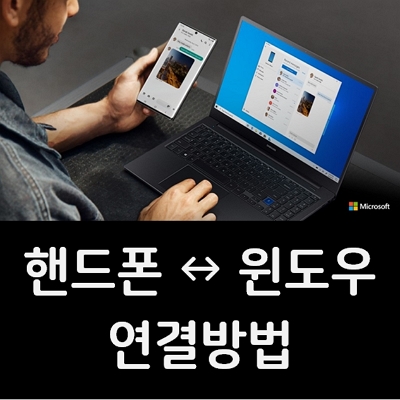
갤럭시 스마트폰과 윈도우10 연결하기(폰 화면공유, 통화, 앱 사용)
저는 갤럭시 스마트폰 환경에서 진행했습니다.
▼스마트폰을 켠 후 위쪽 네비게이션 바를 밑으로 스크롤한 후 네이게이션 항목 중에 'Windows와 연결' 아이콘을 눌러 실행합니다.
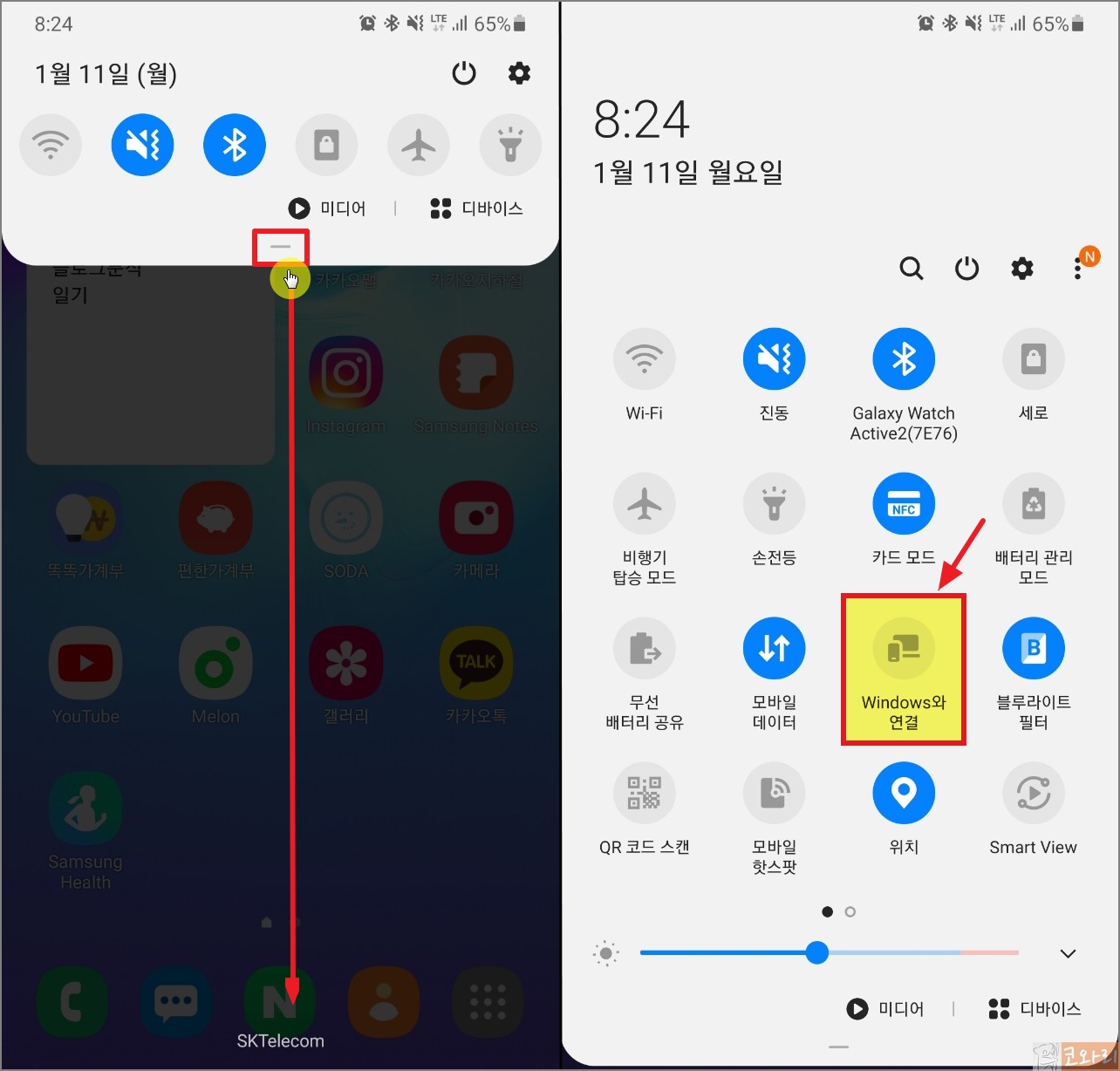
스마트폰과 윈도우10 연결 장점 알아보기
1) 폰에 있는 사진을 전송할 때 이메일, 카톡등을 사용할 필요 없습니다. PC에서 핸드폰 갤러리를 바로 확인하고 다운받을 수 있습니다.
2) PC에서 알림을 설정 및 관리할 수 있습니다.
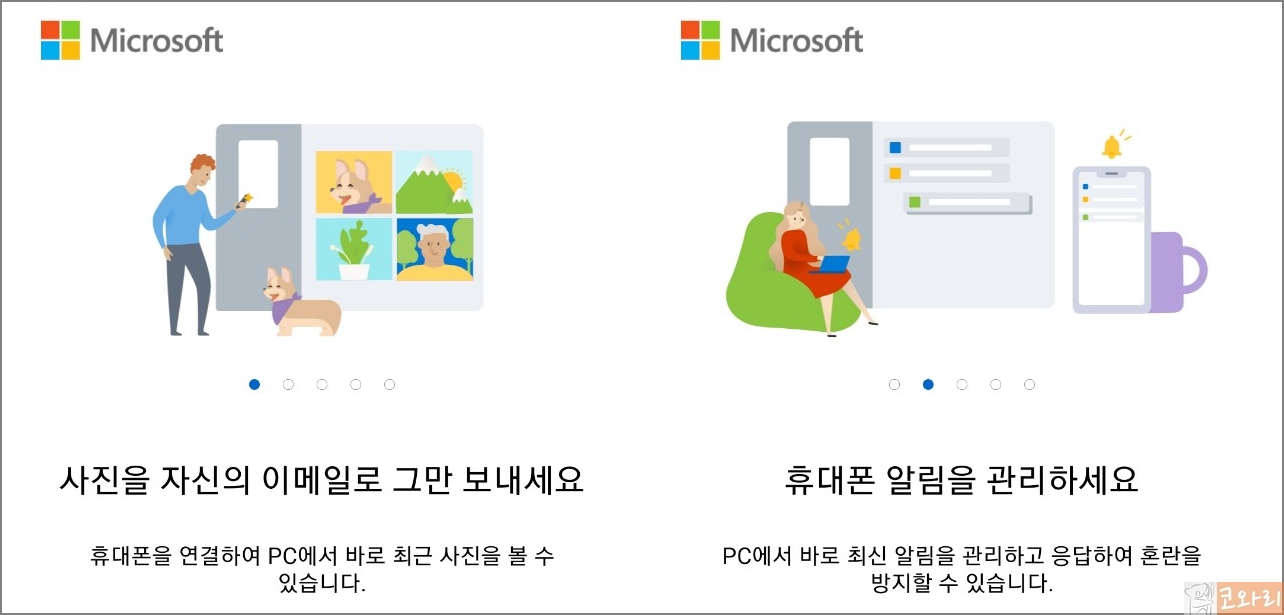
3) 휴대폰으로 오는 문자 메시지를 PC에서 확인하고 회신할 수 있습니다.
4) 휴대폰 화면을 PC에서 볼 수 있는 것 뿐만 아니라 앱을 사용하고 조작할 수 있습니다.
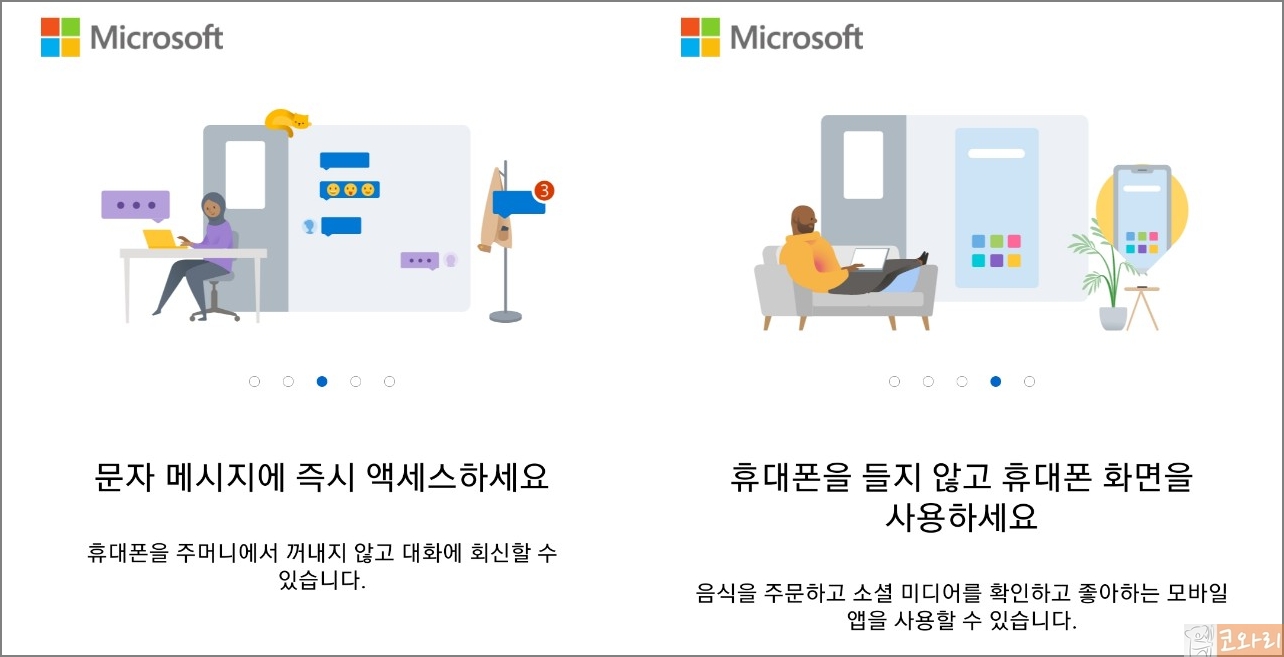
5) 핸드폰으로 전화가 오면 PC에서 바로 받을 수 있습니다.
▼여기까지 윈도우10과 핸드폰을 연결했을 때의 장점에 대해 알아보았습니다. 제가 원하는 기능들만 쏙쏙 들어있네요. 데스크탑 PC와 연결을 위해 하단의 '휴대폰과 PC연결' 버튼을 선택합니다.

▼이 때 내 핸드폰과 연결할 PC에서 윈도우 계정으로 로그인이 되어 있어야 합니다. 두 기기가 윈도우 계정에 로그인이 되어 있다면 '계속' 버튼을 선택합니다.
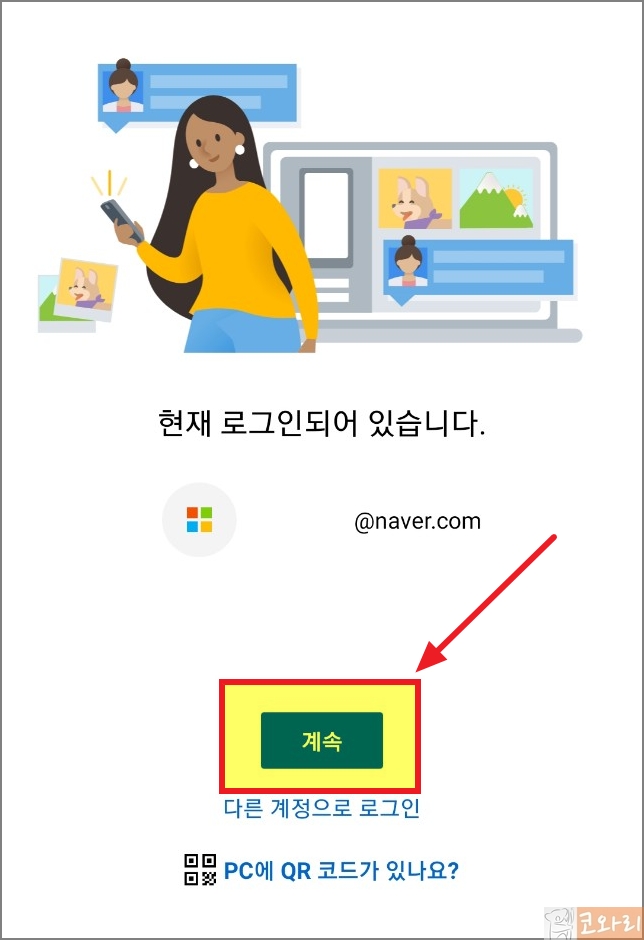
▼PC에서 내 핸드폰의 앱, 갤러리, 전화통화, 메시지 등을 제어할 수 있어야 하기 때문에 권한을 요청하는데 전부 '허용'을 눌러줍니다.
권한 설정이 끝나면 내 윈도우 계정으로 로그인 되어 있고 현재 전원이 켜져있는 PC를 자동으로 인식해서 연결할 PC인지 묻는 창이 뜹니다. 맞다면 '예, 이 PC를 연결합니다' 버튼을 클릭합니다.

▼PC선택이 완료되면 모바일에 나타난 코드를 PC에서 선택하라는 창이 뜹니다. 숫자가 화면에 표시된 것이 확인됬다면 다시 PC로 돌아갑니다.
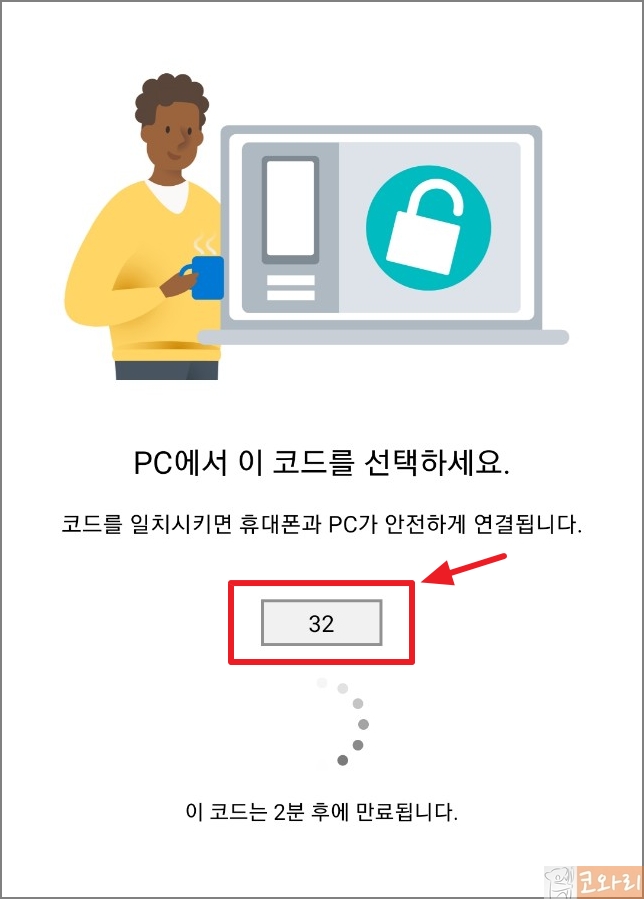
▼연결할 내 PC화면에 자동으로 핸드폰과 연결하기 창이 뜨면서 휴대폰에 표시된 코드를 선택하는 화면이 나옵니다. 내 핸드폰에 표시된 코드 '32'를 찾아 선택하고 계속 버튼을 클릭합니다.
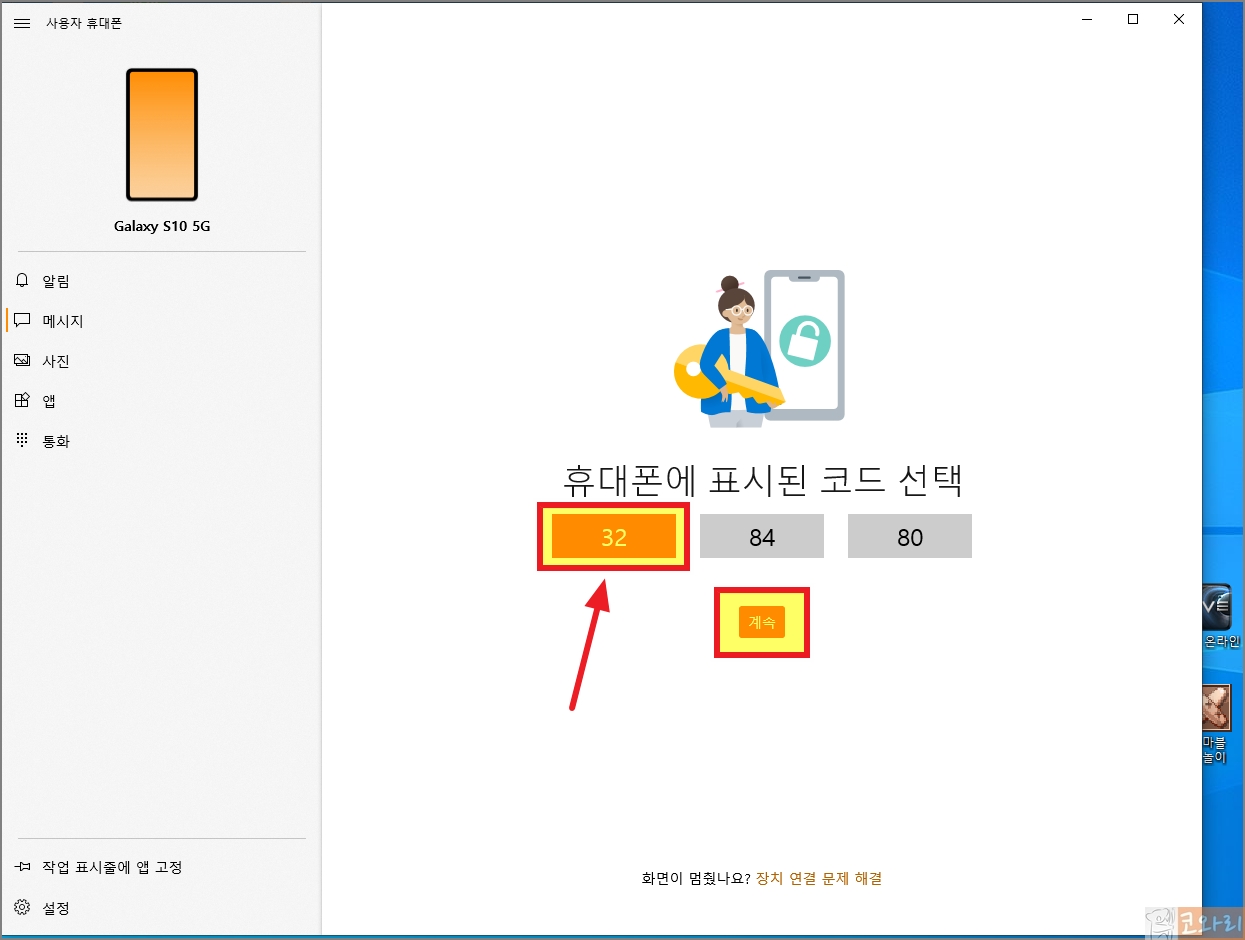
▼코드가 정상적으로 선택이 되면 '사용자 휴대폰에 연결하는 중' 이라는 메시지가 뜨면서 1분 내로 연결이 완료됩니다.
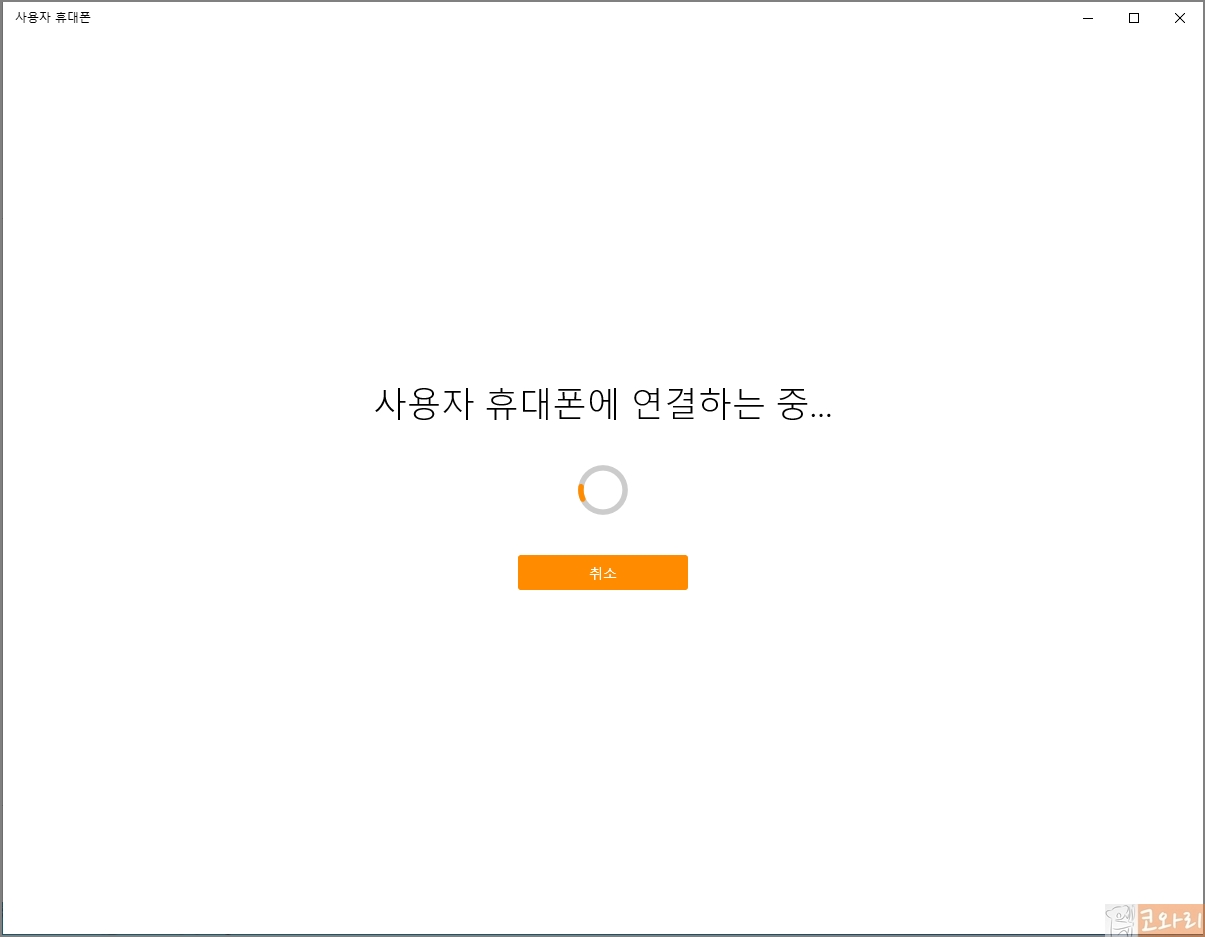
▼드디어 내 핸드폰과 PC 연결이 완료됬습니다. 몇초만 기다리면 내 핸드폰의 모든 앱이 PC에서 뜨고 이때부터 PC에서 핸드폰 사용이 가능합니다. 내 핸드폰 화면을 PC에서 보기 위해 상단의 '휴대폰 화면 열기' 를 클릭합니다.
물론 앱을 클릭하여 바로 사용하셔도 됩니다.
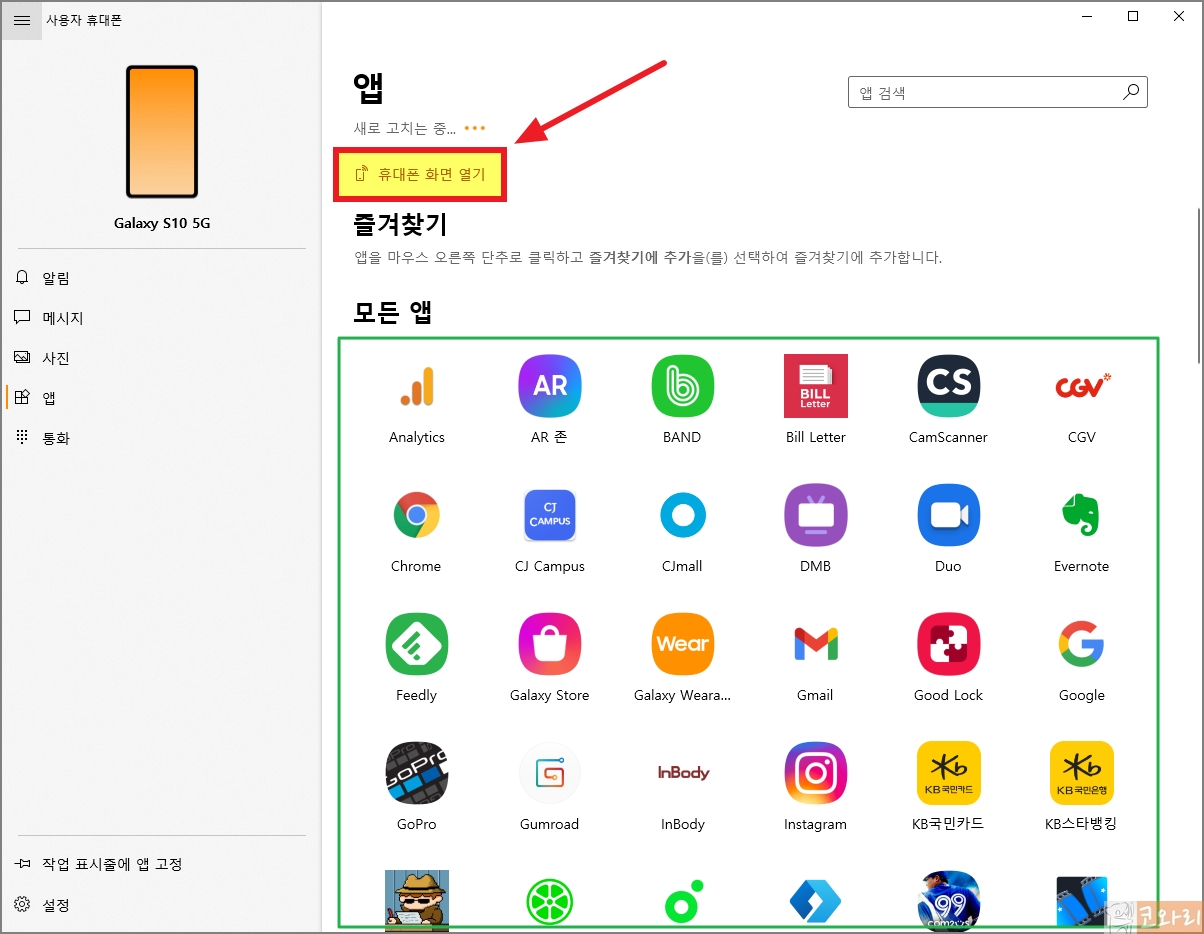
▼휴대폰 화면을 표시하려면 권한이 필요하다고 나오는데, 권한 허용 창은 핸드폰에서 확인하시면 됩니다.

▼사용자 휴대폰 도우미 앱을 시작할 것인지 묻는 권한 허용 메시지가 뜨면 '지금 시작' 버튼을 눌러 핸드폰 화면을 공유합니다.
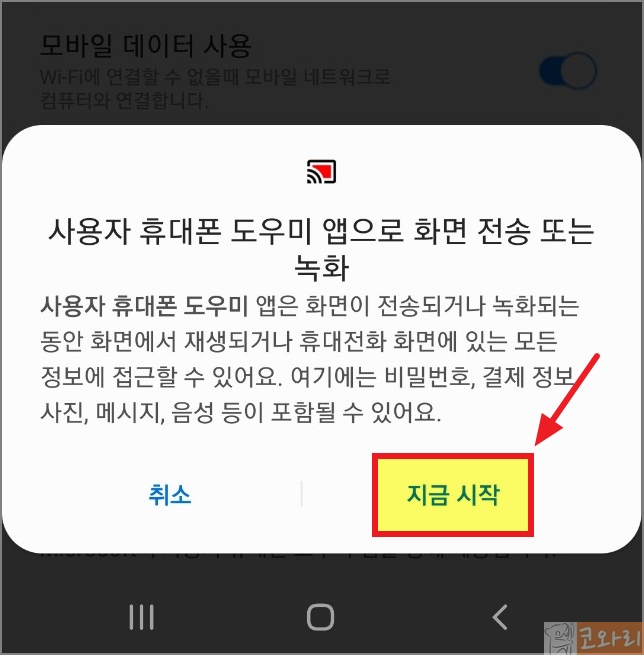
▼PC에 내 휴대폰 화면이 떴습니다. 그냥 화면을 보는 것에서 끝나지 않고 마우스로 앱을 클릭하면 PC에서 사용이 가능하므로 정말 편리한 기능입니다.
단, 은행앱이나 보안관련 앱은 PC로 캡쳐나 녹화가 가능할 수 있기 때문에 검은화면으로 표시됩니다.
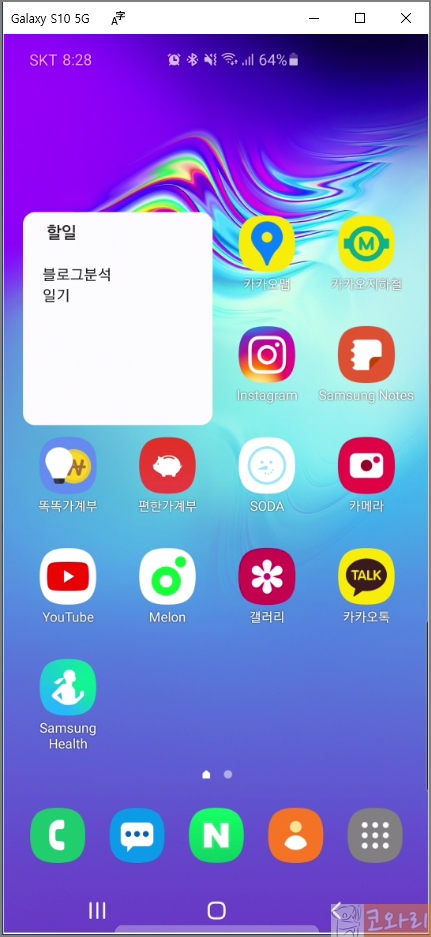
▼이번에는 PC↔모바일 연결창에서 카톡 앱을 클릭하면 PC에서 카카오톡도 사용이 가능합니다.
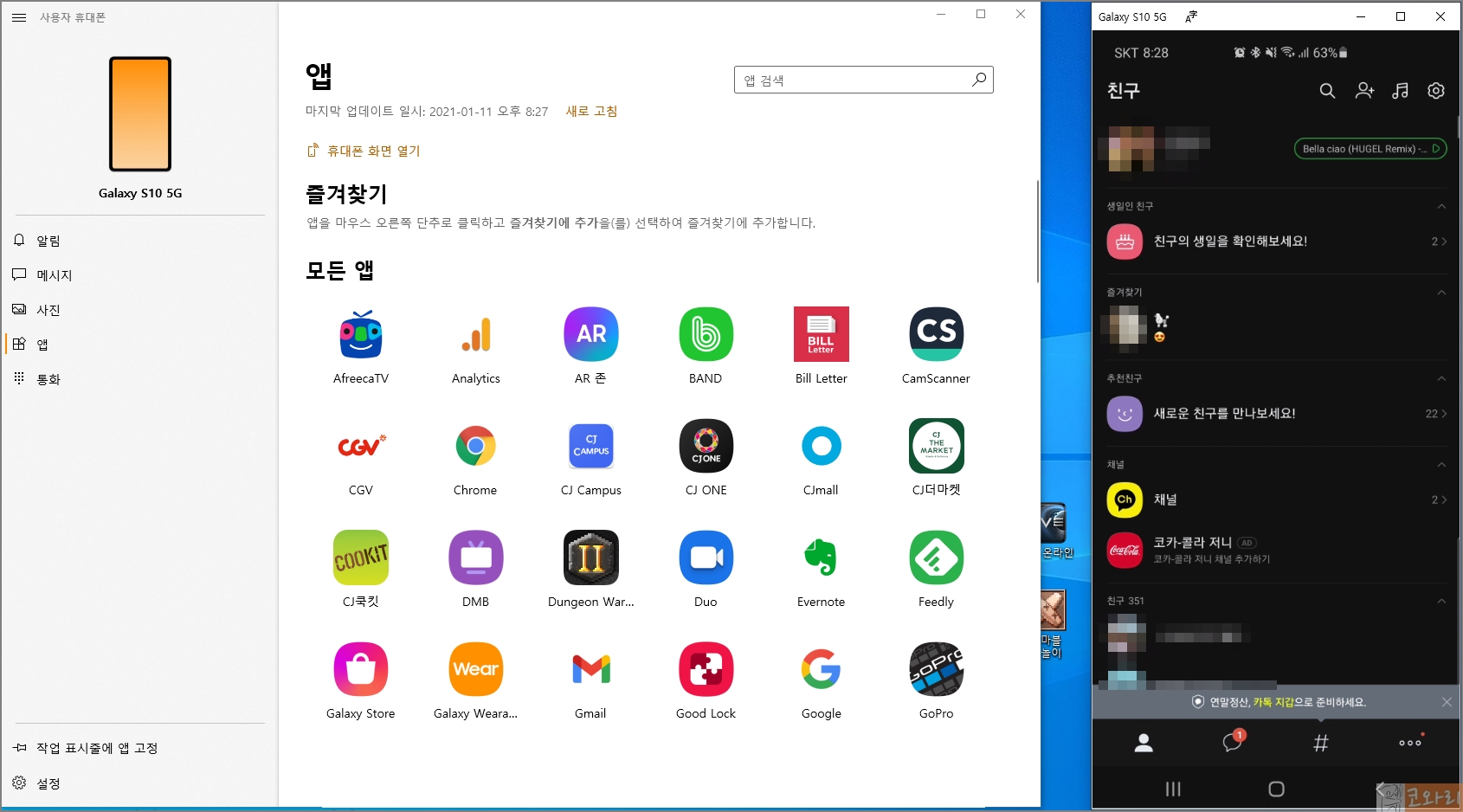
▼PC로는 사용이 불가한줄 알았던 배달의 민족도 사용이 가능하고, 주소 설정만 잘 해놓으면 PC로 음식배달까지 할 수 있습니다.

지금까지 핸드폰과 윈도우10을 연결하는 방법에 대해 알아보았습니다. 그냥 화면공유 정도만 생각을 했는데 앱도 사용이 가능하고 전화 및 메시지, 카톡, 사진앨범까지 사용이 가능해서 감동받았습니다.
처음엔 모바일 화면을 PC에서 보고싶어서 삼성 덱스 같은 제품을 사야하나 고민했는데 사지 않고도 고퀄리티로 PC에서 사용할 수 있는 방법을 알게됬습니다.
단, 맥북처럼 윈도우와 안드로이드 기반 제품을 쓰지 않는 분들은 연결이 어려울 수 있습니다.
오늘도 좋은하루 되세요^^
[1분 꿀팁]윈도우10 프로그램 추가/제거 사용하기 #프로그램삭제 #단축키
윈도우 단축키 모음 (컨트롤,알트,시프트 조합 키 포함)
[1분 꿀팁]윈도우10 마우스 휠 스크롤 설정하기 #감도설정



